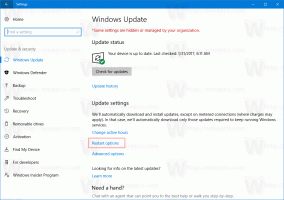როგორ დავამაგროთ აპლიკაციები დავალების პანელზე ან დაწყების ეკრანზე Windows 8.1-ში
Windows 8 და Windows 8.1 მოყვება საიდუმლო ფარული საქაღალდე, რომელიც შეიცავს ყველა დაინსტალირებულ აპს, მათ შორის თანამედროვე აპლიკაციებს და კლასიკური დესკტოპის აპლიკაციების მალსახმობებს. ის უზრუნველყოფს სწრაფ გზას დესკტოპის გარემოდან თანამედროვე აპლიკაციების გასახსნელად, თუმცა მას არ აქვს მალსახმობი მის გასაშვებად, მხოლოდ სპეციალური shell ბრძანება. ვნახოთ, როგორ შევქმნათ მალსახმობი ამ საქაღალდეში, რომ პირდაპირ გახსნათ იგი და დაამაგროთ საწყის ეკრანზე ან დავალების პანელზე.
რეკლამა
Applications საქაღალდის გახსნა შესაძლებელია შემდეგი shell ბრძანებით (ჩაწერეთ იგი Run ველში Win + R დიალოგი):
ჭურვი: AppsFolder
ამ საქაღალდის გამოყენებით მარტივია მალსახმობის შექმნა ნებისმიერი თანამედროვე აპლიკაციის პირდაპირ დესკტოპიდან გასახსნელად, როგორც ეს აღწერილია აქ: როგორ დავიწყოთ თანამედროვე აპლიკაცია დესკტოპიდან Metro Start Screen-ზე გადასვლის გარეშე.
ამ სასარგებლო საქაღალდის დავალების პანელზე ან დაწყების ეკრანზე დასამაგრებლად, თქვენ უნდა მიჰყვეთ ქვემოთ მოცემულ მარტივ ინსტრუქციებს.
ვარიანტი ერთი
- ყველა ფანჯრის მინიმიზაცია Win + D ცხელი კლავიატურა. რჩევა: იხილეთ ვინდოუსის ყველა კლავიატურის მალსახმობების საბოლოო სია Win კლავიშებით.
- დააწკაპუნეთ მარჯვენა ღილაკით დესკტოპის ცარიელ უბანზე და აირჩიეთ ახალი -> მალსახმობი კონტექსტური მენიუს ელემენტი მალსახმობის შექმნის ოსტატის გასახსნელად.
- ჩაწერეთ შემდეგი ოსტატის მდებარეობის ტექსტურ ველში:
Explorer shell{4234d49b-0245-4df3-b780-3893943456e1} - დააწკაპუნეთ შემდეგი და დაასრულეთ ოსტატის ნაბიჯები, რომ დაასრულოთ თქვენი ახალი მალსახმობის შექმნა. მიეცით მას სახელი ან ხატი თქვენი პრეფერენციების მიხედვით. რჩევა: შეგიძლიათ იპოვოთ ლამაზი ხატულები Windows DLL ფაილებში, როგორიცაა C:\windows\system32\shell32.dll, C:\windows\system32\imageres.dll ან C:\windows\system32\moricons.dll. ბოლო შეიცავს ძალიან ძველი სკოლის ხატულებს, რომლებიც გამოიყენებოდა Windows 3.x-ში.
- ახლა დააწკაპუნეთ მალსახმობზე მარჯვენა ღილაკით და აირჩიეთ "Pin to Taskbar" ან "Pin to Start". აპლიკაციები დამაგრდება შესაბამის ადგილას.
ეს ხრიკი იყენებს Windows-ის სტანდარტულ ფუნქციას სახელწოდებით "Shell Folder", რათა პირდაპირ გახსნას თქვენთვის საჭირო ნივთი. Shell საქაღალდეები არის ActiveX ობიექტები, რომლებიც ახორციელებენ სპეციალურ ვირტუალურ საქაღალდეს ან ვირტუალურ აპლეტს. ზოგიერთ შემთხვევაში, ისინი უზრუნველყოფენ წვდომას თქვენს მყარ დისკზე არსებულ ფიზიკურ საქაღალდეებზე ან OS-ის სპეციალურ ფუნქციებზე, როგორიცაა "Show Desktop" ან Alt+Tab გადამრთველი. თქვენ შეგიძლიათ წვდომა ActiveX ობიექტზე shell{GUID} ბრძანებების მეშვეობით "Run" დიალოგიდან. GUID-ების სრული ჩამონათვალისთვის იხილეთ Windows 8-ში ჭურვის მდებარეობების ყველაზე სრულყოფილი სია.
ვარიანტი ორი
- ჩამოტვირთეთ Winaero's მიამაგრეთ 8-ზე აპლიკაცია. Windows 7-ის მომხმარებლებს შეუძლიათ ჩამოტვირთონ Taskbar Pinner-ის ნაცვლად Pin 8-ზე.

- გაუშვით სწორი EXE თქვენი პლატფორმისთვის, ანუ 64-ბიტიანი ან 32-ბიტიანი.
- დააწკაპუნეთ სპეციალური ნივთის ჩამაგრება პინში 8-ზე. ფანჯარაში, რომელიც გამოჩნდება, აირჩიეთ აპლიკაციები.
- დააჭირეთ პინ ღილაკს.
Pin 8-ზე შეიძლება დაზოგოთ ბევრი დრო და ძალისხმევა, თუ გჭირდებათ Windows-ის ზოგიერთი მდებარეობის მიმაგრება პირდაპირ დავალების პანელზე ან დაწყების ეკრანზე. სამწუხაროდ, Windows 8.1-ით, Microsoft-მა შეზღუდა წვდომა მენიუს ბრძანებაზე „Pin to Start Screen“ მესამე მხარის აპებისთვის. თუმცა, Pin To 8 საშუალებას გაძლევთ განბლოკოთ საწყისი ეკრანის ჩამაგრების შესაძლებლობა ყველა ფაილისთვის მხოლოდ ერთი დაწკაპუნებით. თუ გაინტერესებთ იმის ცოდნა, თუ როგორ მუშაობს, იხილეთ როგორ დავამატოთ "Pin to Start Screen" მენიუს ელემენტი ყველა ფაილისთვის Windows 8.1-ში.
Ის არის.